Putem experimenta temutul Blue Screen of Death (BSoD) după instalarea unei noi versiuni de Windows 10, instalarea unui nou driver de placă grafică sau un șurub din albastru.BSoD poate fi cauzat de multe probleme.De exemplu, eșec de driver, defecțiune de memorie, fișiere de sistem defecte sau probleme de hard disk.
Dacă apare un mesaj „Eșec TDR video”, de obicei cu codul de eroare 0x00000116, este posibil să avem de a face cu o defecțiune a driverului sau cu o problemă cu fișierul de sistem.
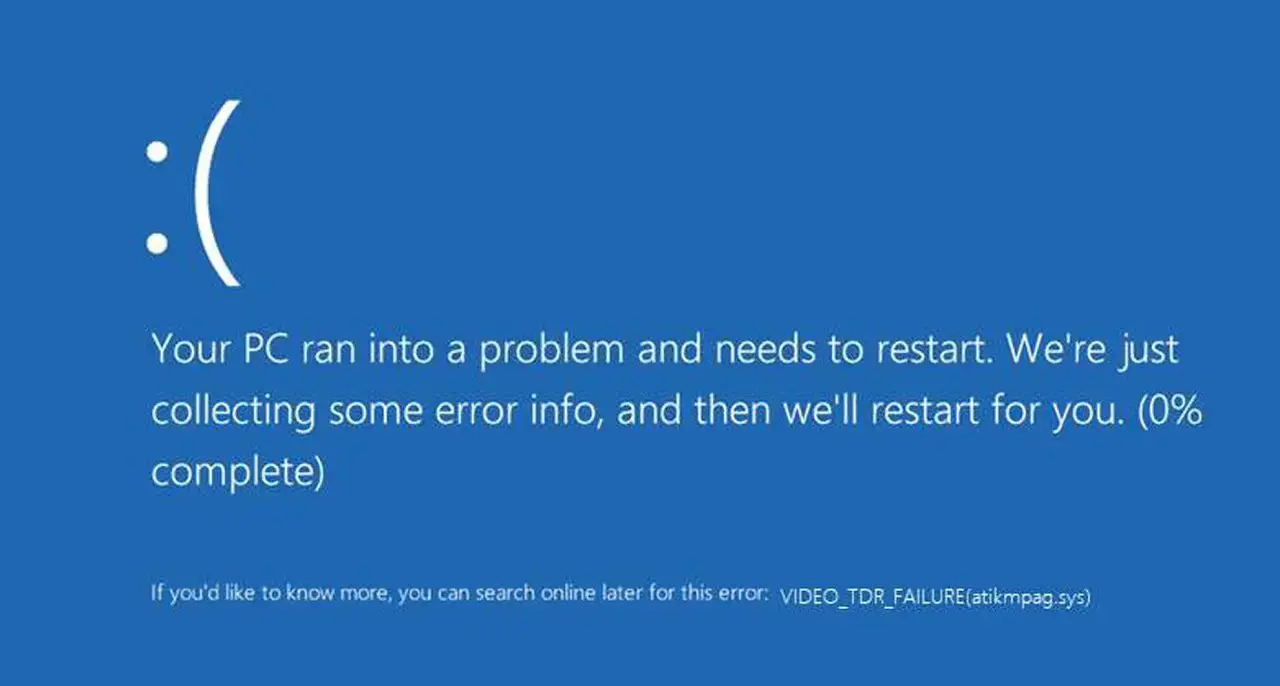
Ce este „Eșec TDR video”?
TDR înseamnă Timeout Detection and Recovery.TDR este bun pentru noi, deoarece se concentrează pe funcționarea plăcii grafice și a driverului grafic.Dacă placa video nu răspunde pentru o perioadă lungă de timp, va încerca să rezolve problema.În cele mai multe cazuri, TDR va reuși și sistemul dumneavoastră se va recupera după expirare, dar uneori nu va rezolva problema.
În acel moment, mesajul de eroare „Eșec TDR video” este afișat ca BSoD.Când lucrați la sarcini care necesită performanțe ridicate de pe placa dvs. video, cum ar fi editarea video, modelarea 3D sau jucarea unor jocuri, este posibil ca placa video să nu poată răspunde la anumite solicitări.
Dacă acest lucru se întâmplă din nou și din nou, funcția TDR nu va putea face față, astfel încât sistemul va arunca o eroare BSoD.
5 soluții pentru a remedia eroarea BSoD „Video TDR Failure”.
Conform a ceea ce au descris oamenii de pe Internet, eroarea 0x00000116 poate apărea în două moduri.Versiunea mai comună este că în timp ce folosim un computer, fără avertisment, ne aflăm în prezența unui BSoD.
O altă situație mai puțin obișnuită este o eroare video TDR BSoD imediat după pornirea mașinii, înainte de a avea timp să facem ceva în acest sens.Diferența esențială dintre acestea două este că în al doilea caz nu avem acces la Windows.Acest lucru face să fie puțin dificilă gestionarea erorilor, dar nu vă faceți griji, există o soluție.
Dacă primești eroarea scrisă în primul caz de mai sus, înseamnă că poți accesa Windows, doar sări peste următoarea secțiune despre Windows Safe Mode și începe cu instrucțiunile de depanare de mai jos.
Pe de altă parte, dacă nu aveți acces la Windows, deoarece ecranul BSoD este primul ecran pe care îl vedeți după pornirea mașinii, primul pas pe care trebuie să-l faceți este să porniți Windows în Safe Mode.Pentru a face acest lucru, urmați instrucțiunile din secțiunea următoare.
Porniți Windows în modul sigur
Modul sigur Windows este un sistem de depanare.În modul sigur, Windows nu încarcă drivere, ceea ce este de fapt util pentru noi, deoarece acest lucru vă permite să ocoliți mesajele de eroare.
Iată cum puteți intra în modul sigur Windows:
-
- Apăsați continuu butonul de pornire timp de 10 secunde pentru a opri aparatul.
- Apăsați butonul de pornire o dată pentru a porni computerul.
- După ce începeți să vedeți prima lumină pe ecran, apăsați continuu butonul de pornire timp de 10 secunde pentru a opri aparatul.
- Apăsați butonul de pornire o dată pentru a porni computerul.
- După ce începeți să vedeți prima lumină pe ecran, apăsați continuu butonul de pornire timp de 10 secunde pentru a opri aparatul.
- Porniți din nou aparatul folosind butonul de pornire.
- Acum lăsați-l să pornească ca de obicei și computerul dvs. va intra în mediul winRE.
- Alegeți dintre opțiunile care aparDepanare.
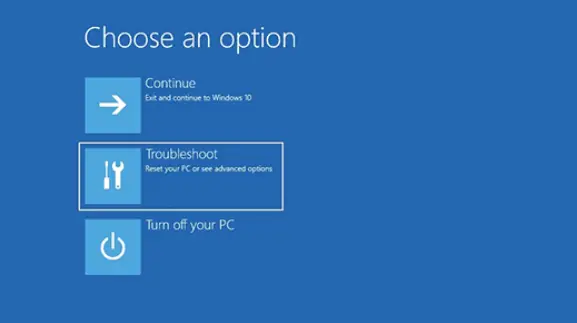
- Selectațiopțiuni avansate.
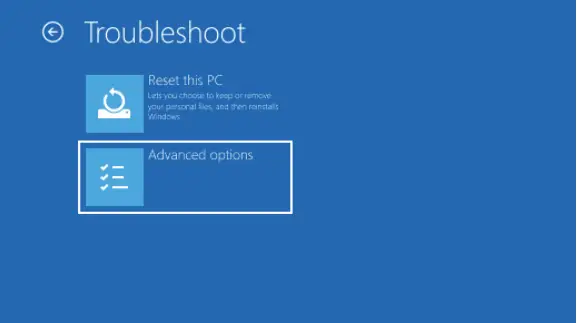
- SelectațiSetări de pornire.
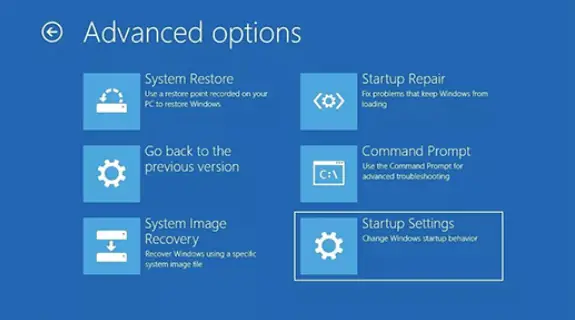
11. Apoi faceți clicRepornire.
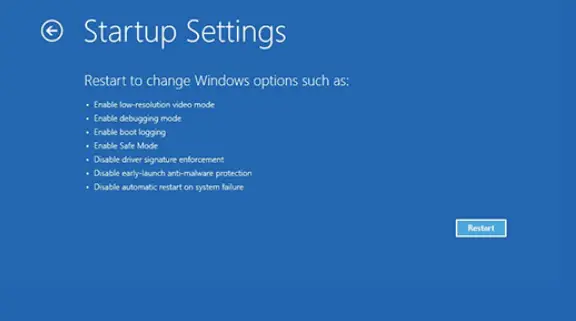
Când aparatul dvs. repornește, va apărea o listă de opțiuni.SelectațiModul sigur cu rețea începe cuPorniți Windows în modul sigur.
Actualizați driverul VGA
În majoritatea cazurilor, eroarea 0x00000116 este cauzată de driverele de plăci grafice învechite care nu mai sunt compatibile cu sistemul de operare Windows.Merită întotdeauna să vă păstrați driverele actualizate, deoarece în majoritatea cazurilor actualizările vor aduce câștiguri de performanță, o securitate mai bună și vor elimina erori precum „Eșec TDR video”.
Iată cum să vă actualizați driverele VGA în câțiva pași simpli:
-
- Mai întâi, deschideți meniul Start și căutați„devmgmt.msc ” și apăsați Enter, care va lansa Windows Device Manager.
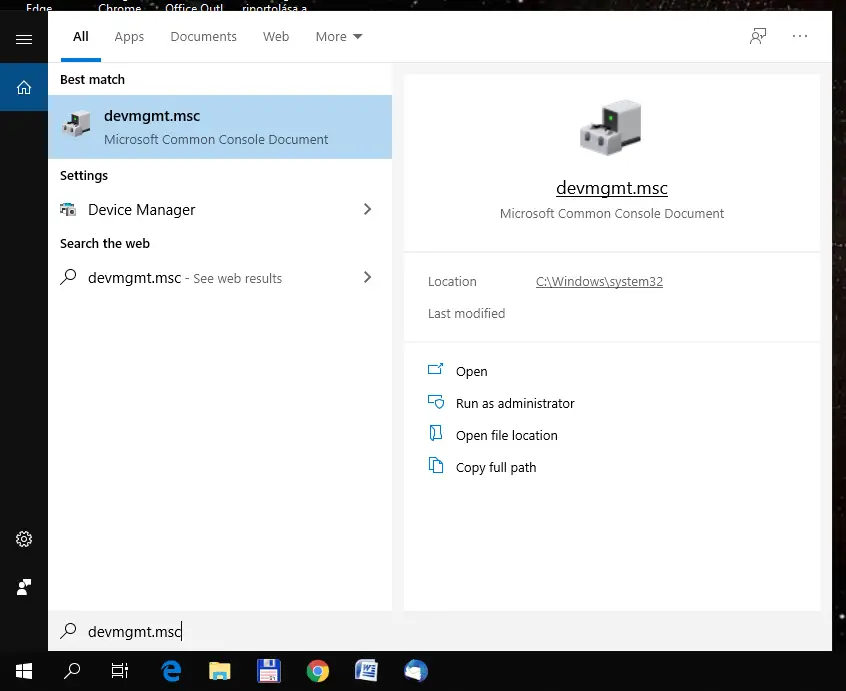
- extindeAdaptor de afișareelement de meniu pentru a afișa placa video.
- Mai întâi, deschideți meniul Start și căutați„devmgmt.msc ” și apăsați Enter, care va lansa Windows Device Manager.
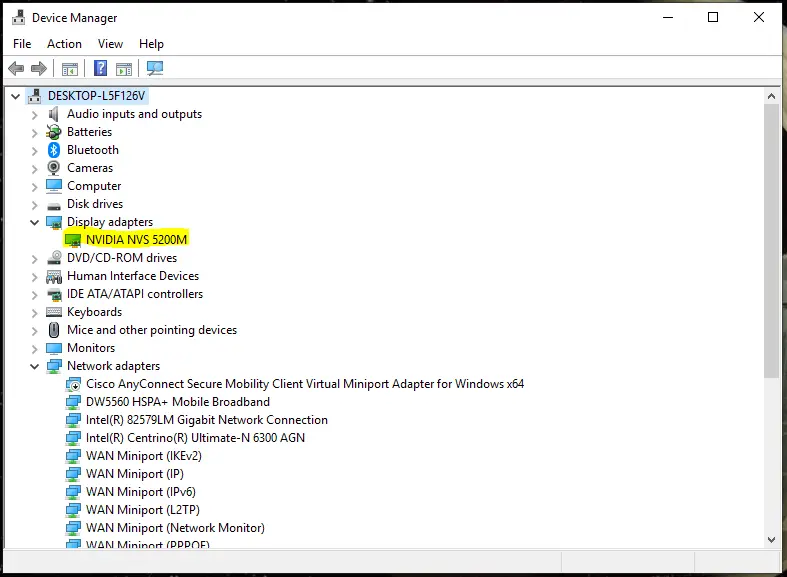
3. Faceţi clic dreapta pe numele plăcii video, apoiSelectați din meniul derulantActualizați opțiunile driverului.
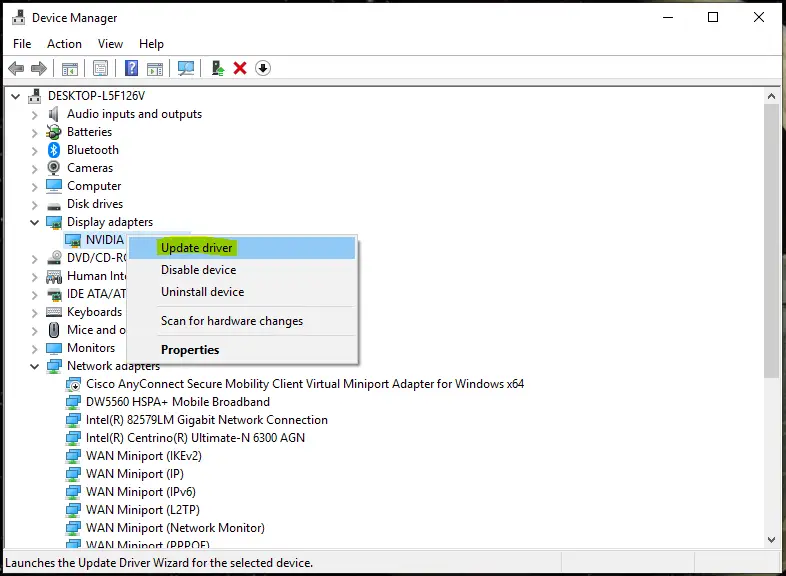
4. Va apărea o nouă fereastră, care vă va ghida prin procesul de actualizare a driverului.Când ați întrebat cum doriți să căutați șoferi, alegețiCăutare automată pentru software-ul de driver actualizatOpțiuni.
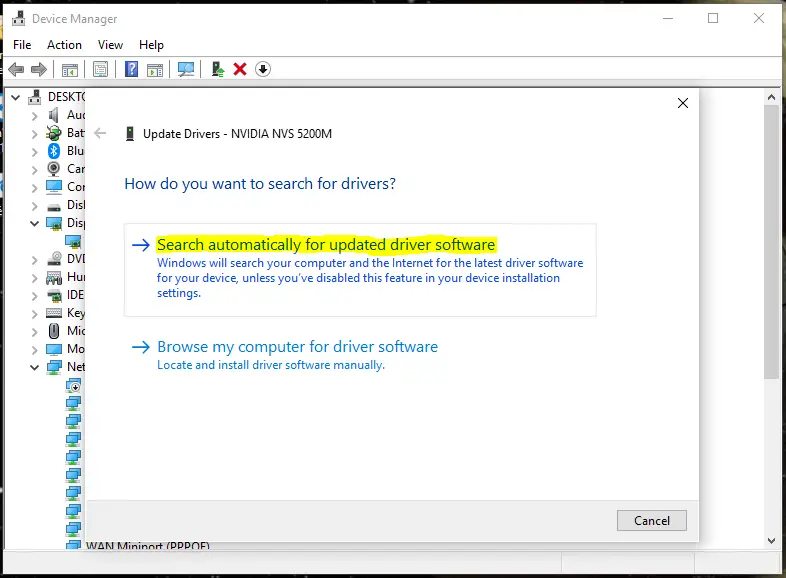
În acest moment, Windows va căuta cel mai recent software de driver disponibil online și îl va instala.După finalizarea procesului, reporniți computerul și testați dacă eroarea este rezolvată.Dacă nu, mergeți la următoarea secțiune pentru alte soluții.
Notă: Dacă ați efectuat acești pași în modul sigur, asigurați-vă că intrați din nou în modul sigur când reporniți computerul.
Dezinstalați și reinstalați driverele plăcii video
Este posibil ca actualizarea driverului plăcii grafice să nu rezolve problema, deoarece sursa problemei este un fișier care nu a fost suprascris de noua actualizare.În acest caz, trebuie să dezinstalați driverul plăcii grafice, apoi să descărcați și să instalați cea mai recentă versiune de pe site-ul oficial al producătorului.
Iată cum se dezinstalează:
- În același mod ca în secțiunea anterioarăDeschisWindows Device Manager.
- SelectațiAdaptor de afișare.
- Faceți clic dreapta pe dispozitiv și selectațiDezinstalați dispozitivulOpțiuni.
Odată finalizat, descărcați cea mai recentă versiune a driverului de pe site-ul web al producătorului plăcii grafice.Cel mai probabil va fi unul dintre următoarele trei:
- Nvidia:http://www.nvidia.com/Download/index.aspx選擇你的顯卡類型,點擊搜索按鈕,然後下載驅動。
- AMD: http: https://support.amd.com/en-us/download
Selectați din prima coloană a diagrameigraficăOpțiuni, selectați tipul plăcii grafice, apăsați pe Căutare și descărcați driverul plăcii grafice creat pentru Windows 10. - Intel:https://www.intel.com/content/www/us/en/support/products/80939/graphics-drivers.html點擊start,apoi apasaDescarcă acum.
După descărcarea cu succes a driverului, instalați-l și reporniți computerul.Sperăm că acest lucru va rezolva eroarea 0x00000116.
Înlocuiți fișierele specifice sistemului de drivere cu fișiere de rezervă(doar pentru plăcile grafice AMD)
Dacă utilizați o placă grafică AMD, cele două metode de mai sus nu pot rezolva toate problema „Eșec video TDR”.Acest lucru se datorează faptului că driverul grafic AMD nu suprascrie neapărat toate fișierele de sistem importante, chiar și după o reinstalare completă.Prin urmare, trebuie să le suprascrieți manual cu versiunea de rezervă rezervată Windows.
Dosarul în cauză este numitatikmpag.sys(AMD Multivendor Miniport Driver), care este un software de driver creat de Windows.Acesta este responsabil pentru stabilirea conexiunii dintre computer și driverul grafic AMD.(Da, aveți nevoie de un software pentru a conecta software-ul, care conectează aparatul la placa video, la aparat. Ei bine. Greu de înțeles, cel puțin notat.)
Suprascrie fișierele manual:
- Mai întâi, intrăC:\windowsdriversși găsiți fișierulatikmpag.sys
- Redenumiți acest fișier înatikmpag.sys.old , făcând clic dreapta pe el și selectândRedenumiți.Ați putea pur și simplu să-l ștergeți, dar v-aș recomanda să nu faceți acest lucru, deoarece dacă întâmpinați probleme pe parcurs, este mai bine să aveți problema inițială.
- După ce ați redenumit fișierul, va trebui să îl înlocuiți cu copia de rezervă realizată de Windows.mergi laC:ATIși găsiți-l pe numitatikmdag.sy_și copiați-l pe desktop.
- Deschide meniul de pornire,În bara de căutare introduceți „ cmd" și selectațirulat ca administrator.
- Tastați sau copiați-lipiți următoarea comandă și apăsați Enter:" desktop chdir"
- Apoi, tastați sau copiați-lipiți " expand.exe atikmdag.sy_atikmdag.sys", apoi apăsați Enter.
- Când ați terminat, mutați fișierul de pe desktop înC:\windowsdrivers
După finalizarea pașilor de mai sus, reporniți sistemul.
Remediați problemele cu hard diskul
„Eșecul TDR video” poate fi cauzat și de probleme de hard disk.În acest caz, Windows nu poate accesa fișierele driverului sau poate accesa doar fișierele driverului corupte.Din fericire, există o soluție foarte simplă la această problemă.Tot ce trebuie să faceți este să executați comanda Hard Disk Repair prin linia de comandă Windows, iar sistemul de operare vă va scana hard diskul și va repara toate sectoarele defecte pe care le găsește.
Iată cum să o faci:
- Mai întâi, deschideți meniul de pornire și căutați „ cmd "(Prompt de comandă) și faceți clicrulat ca administratorbuton.
- în promptul de comandăTastați sau copiați și lipiți " chkdsk /f /r C: ” și apăsați Enter.(În comandă, „C:” este litera de unitate a partiției pe care o va verifica comanda. Acesta este sistemul de operare implicit, dar dacă sistemul de operare Windows este pe o altă unitate, înlocuiți „C:” cu această litera de partiție.)
- Când vi se cere să confirmați începerea scanării, apăsați tasta „Y” și apăsați Enter.
- Lăsați scanarea să ruleze și remediați eventualele probleme de hard disk.
- După finalizarea procesului, reporniți computerul.
citiți fișierul dump
Dacă nimic nu a ajutat până acum, problema trebuie să fie mai gravă în cazul tău.Pentru a afla care este problema exactă, puteți folosi ceva numit „fișier dump”.Fișierele de descărcare sunt similare cu fișierele jurnal și sunt generate de Windows de fiecare dată când se blochează.Din acestea, este posibil să extrageți ce fișier este cauza accidentului.
Fișierele Dump sunt împărțite în trei tipuri:
- descărcarea completă a memoriei
- dump memorie kernel
- mic depozit de memorie
Acum aveți nevoie de „minute de memorie”.Avantajul acestuia este că nu ocupă mult spațiu, dar are totuși toate informațiile de care avem nevoie.
Mai întâi, trebuie să configurați Windows pentru a crea un fișier dump la următoarea avarie:
- Deschideți meniul Start și introduceți Căutare sysdm.cpl", apoi apăsați Enter.Făcând acest lucru, veți deschide „proprietatea sistemului"fereastră.
- mergi laavansatfila, apoi pepornire și restauraresecțiunea, faceți clic peînființat.asta e inStartup și Recuperareo parte din.
- înscrieți informații de depanaresecțiunea, faceți clic pe meniul drop-down și selectațiMemorie mică (256 KB)Opțiuni.
- presaOKsalvează modificările.
implicit,va fiCreați un fișier dump în folderul C:\WindowsMinidump.
Când computerul dvs. întâlnește din nou eroarea „Eșec video TDR”, trebuie să examinați fișierul de descărcare rezultat pentru a afla ce cauzează eroarea în cazul dvs.Din păcate, fișierele de descărcare nu pot fi citite pur și simplu într-un editor de text.Trebuie să aveți un software care să „traduce” fișierul dump într-un format care poate fi citit.
NirSoft face un program gratuit numit BlueScreen Viewer care face exact asta.Îl puteți descărca de pe site-ul oficial NirSoft:https://www.nirsoft.net/utils/blue_screen_view.html#DownloadLinks
După instalarea BlueScreen Viewer, deschideți fișierul de descărcare și software-ul va evidenția fișierul driver care a provocat accidentul.În cele mai multe cazuri, numele fișierului nu se potrivește cu numele real al driverului.Pentru a afla ce driver trebuie să remediați, faceți o căutare pe Google cu numele fișierului dat și căutați o soluție despre cum să remediați acel driver specific.
Vă dorim succes în remedierea erorii „Eșec TDR video”.Spuneți-ne ce metodă funcționează pentru situația dvs. în secțiunea de comentarii de mai jos.






![Cum se remediază codul de eroare Windows 10 Kernel Power 41? [rezolvat] Cum se remediază codul de eroare Windows 10 Kernel Power 41? [rezolvat]](https://infoacetech.net/wp-content/uploads/2022/08/9568-Kernel-Power-Error-41-Feature-Image-150x150.png)



![Cum să vezi versiunea Windows [foarte simplu]](https://infoacetech.net/wp-content/uploads/2023/06/Windows%E7%89%88%E6%9C%AC%E6%80%8E%E9%BA%BC%E7%9C%8B-180x100.jpg)


